PEUGEOT PARTNER TEPEE ELECTRIC 2017 Manual del propietario (in Spanish)
Manufacturer: PEUGEOT, Model Year: 2017, Model line: PARTNER TEPEE ELECTRIC, Model: PEUGEOT PARTNER TEPEE ELECTRIC 2017Pages: 252, tamaño PDF: 9.96 MB
Page 221 of 252
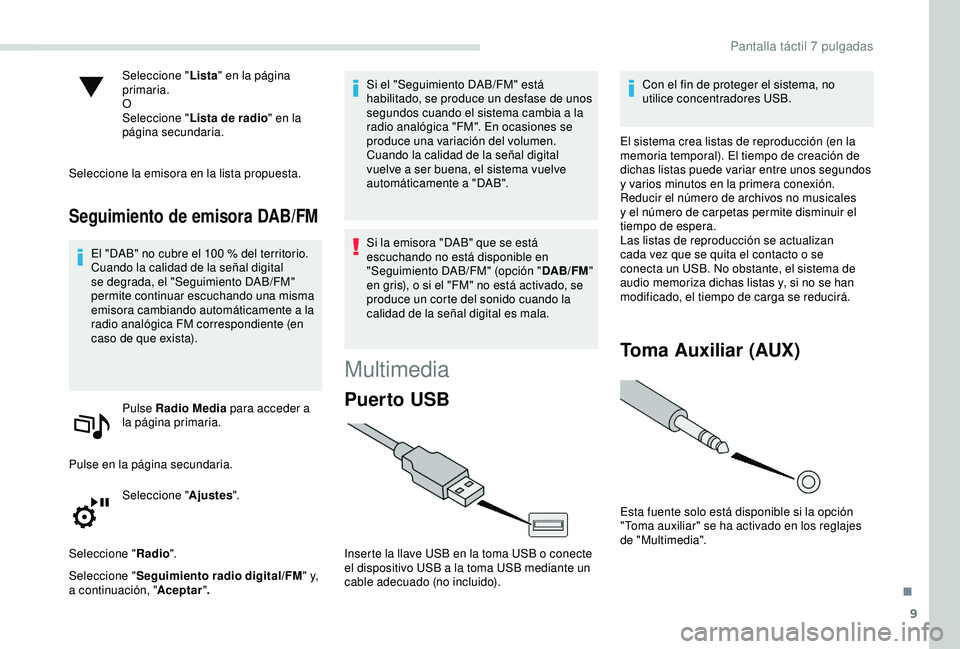
9
Seleccione "Lista" en la página
primaria.
O
Seleccione " Lista de radio " en la
página secundaria.
Seleccione la emisora en la lista propuesta.
Seguimiento de emisora DAB/FM
El "DAB" no cubre el 100 % del territorio.
C uando la calidad de la señal digital
se degrada, el "Seguimiento DAB/FM"
permite continuar escuchando una misma
emisora cambiando automáticamente a la
radio analógica FM correspondiente (en
caso de que exista).
Pulse Radio Media para acceder a
la página primaria.
Pulse en la página secundaria. Seleccione " Ajustes".
Seleccione " Radio".
Seleccione " Seguimiento radio digital/FM " y,
a continuación, " Aceptar". Si el "Seguimiento DAB/FM" está
habilitado, se produce un desfase de unos
segundos cuando el sistema cambia a la
radio analógica "FM". En ocasiones se
produce una variación del volumen.
Cuando la calidad de la señal digital
vuelve a ser buena, el sistema vuelve
automáticamente a "DAB".
Si la emisora "DAB" que se está
escuchando no está disponible en
"Seguimiento DAB/FM" (opción "
DAB/FM"
en gris), o si el "FM" no está activado, se
produce un corte del sonido cuando la
calidad de la señal digital es mala.
Multimedia
Puer to USB
Inserte la llave USB en la toma USB o conecte
el dispositivo USB a la toma USB mediante un
cable adecuado (no incluido). Con el fin de proteger el sistema, no
utilice concentradores USB.
El sistema crea listas de reproducción (en la
memoria temporal). El tiempo de creación de
dichas listas puede variar entre unos segundos
y varios minutos en la primera conexión.
Reducir el número de archivos no musicales
y el número de carpetas permite disminuir el
tiempo de espera.
Las listas de reproducción se actualizan
cada vez que se quita el contacto o se
conecta un USB. No obstante, el sistema de
audio memoriza dichas listas y, si no se han
modificado, el tiempo de carga se reducirá.
Toma Auxiliar (AUX)
Esta fuente solo está disponible si la opción
"Toma auxiliar" se ha activado en los reglajes
de "Multimedia".
.
Pantalla táctil 7 pulgadas
Page 222 of 252
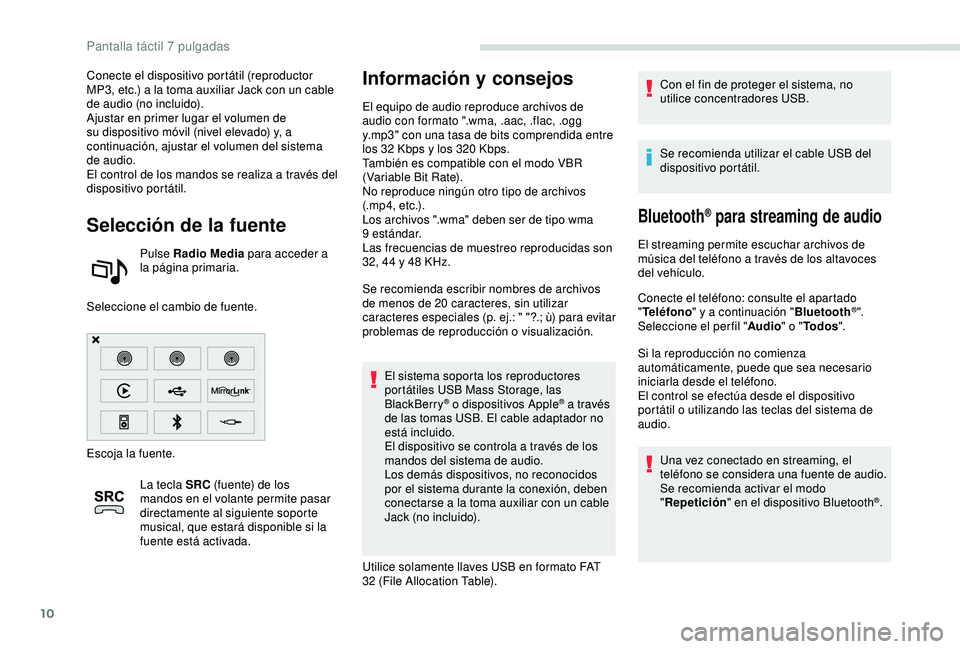
10
Conecte el dispositivo portátil (reproductor
MP3, etc.) a la toma auxiliar Jack con un cable
de audio (no incluido).
Ajustar en primer lugar el volumen de
su dispositivo móvil (nivel elevado) y, a
continuación, ajustar el volumen del sistema
de audio.
El control de los mandos se realiza a través del
dispositivo portátil.
Selección de la fuente
Pulse Radio Media para acceder a
la página primaria.
Seleccione el cambio de fuente.
Escoja la fuente. La tecla SRC (fuente) de los
mandos en el volante permite pasar
directamente al siguiente soporte
musical, que estará disponible si la
fuente está activada.
Información y consejos
El equipo de audio reproduce archivos de
audio con formato ".wma, .aac, .flac, .ogg
y.mp3" con una tasa de bits comprendida entre
los 32
Kbps y los 320 Kbps.
También es compatible con el modo VBR
(Variable Bit Rate).
No reproduce ningún otro tipo de archivos
(.mp4, etc.).
Los archivos ".wma" deben ser de tipo wma
9
estándar.
Las frecuencias de muestreo reproducidas son
32, 44 y 48 KHz.
Se recomienda escribir nombres de archivos
de menos de 20 caracteres, sin utilizar
caracteres especiales (p. ej.: " "?.; ù) para evitar
problemas de reproducción o visualización.
El sistema soporta los reproductores
portátiles USB Mass Storage, las
BlackBerry
® o dispositivos Apple® a través
de las tomas USB. El cable adaptador no
está incluido.
El dispositivo se controla a través de los
mandos del sistema de audio.
Los demás dispositivos, no reconocidos
por el sistema durante la conexión, deben
conectarse a la toma auxiliar con un cable
Jack (no incluido).
Utilice solamente llaves USB en formato FAT
32 (File Allocation Table). Con el fin de proteger el sistema, no
utilice concentradores USB.
Se recomienda utilizar el cable USB del
dispositivo portátil.
Bluetooth® para streaming de audio
El streaming permite escuchar archivos de
música del teléfono a través de los altavoces
del vehículo.
Conecte el teléfono: consulte el apartado
"
Teléfono " y a continuación " Bluetooth
®".
Seleccione el perfil " Audio" o "Todos ".
Si la reproducción no comienza
automáticamente, puede que sea necesario
iniciarla desde el teléfono.
El control se efectúa desde el dispositivo
portátil o utilizando las teclas del sistema de
audio.
Una vez conectado en streaming, el
teléfono se considera una fuente de audio.
Se recomienda activar el modo
"Repetición " en el dispositivo Bluetooth
®.
Pantalla táctil 7 pulgadas
Page 223 of 252

11
Conexión de reproductores Apple®
Conecte el reproductor Apple® a la toma USB
mediante un cable adecuado (no incluido).
La reproducción comienza automáticamente.
El control se realiza a través del sistema de
audio.
Las clasificaciones disponibles son las
del dispositivo portátil conectado (artistas/
álbumes/géneros/listas de reproducción/
libros de audio/podcasts).
Por defecto, se utiliza la clasificación por
artistas. Para modificar la clasificación
utilizada, en el menú principal, seleccione
la clasificación que desee (listas de
reproducción, por ejemplo) y confirme
para navegar por los menús hasta la
canción que desea escuchar.
La versión del software del sistema de audio
puede no ser compatible con la generación de
su reproductor Apple
®.
Configuración
Ajustes de audio
Pulse Ajustes para acceder a la
página primaria.
Seleccione " Ajustes de audio ".
Seleccione " Ambientes".
O
" Distribución ".
O
" Efectos ".
O
" Timbres ".
O
" Voz ".
La distribución del sonido (o
espacialización gracias al sistema
Arkamys
©) es un reglaje de audio que
permite adaptar la calidad del sonido
en función del número de pasajeros
presentes en el vehículo.
Disponible únicamente en configuración
de 6 altavoces. Los ajustes de audio (Ambientes,
Graves:, Agudos: y Loudness) son
diferentes e independientes para cada
fuente de sonido.
Los reglajes de " Balance" y "Distribución"
son comunes para todas las fuentes.
- "
Ambientes " (6 ambientes musicales
para elegir).
- "
Graves ".
- "
Agudos ".
- "
Loudness " (Activar/Desactivar).
- "
Distribución " ("Conductor ", "Todos
los ocupantes ", "Solo delante ").
- "
Volumen de la pantalla táctil ".
- "
Adaptación del volumen a la
velocidad " (Activar/Desactivar).
Sistema de audio integrado: el Sound
Staging de Arkamys
© optimiza la
distribución del sonido en el habitáculo.
Esquemas de color
Pulse Ajustes para mostrar la
página primaria.
.
Pantalla táctil 7 pulgadas
Page 224 of 252
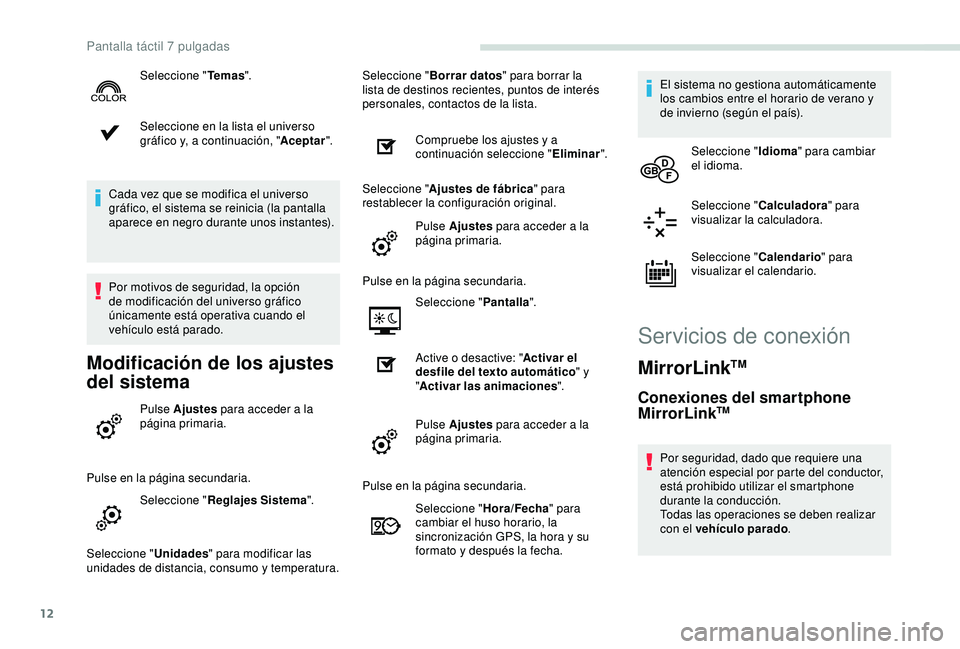
12
Seleccione en la lista el universo
gráfico y, a continuación, "Aceptar".
Cada vez que se modifica el universo
gráfico, el sistema se reinicia (la pantalla
aparece en negro durante unos instantes).
Por motivos de seguridad, la opción
de modificación del universo gráfico
únicamente está operativa cuando el
vehículo está parado.
Modificación de los ajustes
del sistema
Pulse Ajustes para acceder a la
página primaria.
Pulse en la página secundaria. Seleccione " Reglajes Sistema ".
Seleccione " Unidades" para modificar las
unidades de distancia, consumo y temperatura. Seleccione "
Borrar datos " para borrar la
lista de destinos recientes, puntos de interés
personales, contactos de la lista.
Compruebe los ajustes y a
continuación seleccione " Eliminar".
Seleccione " Ajustes de fábrica " para
restablecer la configuración original.
Pulse Ajustes para acceder a la
página primaria.
Pulse en la página secundaria. Seleccione " Pantalla".
Active o desactive: " Activar el
desfile del texto automático " y
" Activar las animaciones ".
Pulse Ajustes para acceder a la
página primaria.
Seleccione "
Te m a s".
Pulse en la página secundaria.Seleccione " Hora/Fecha" para
cambiar el huso horario, la
sincronización GPS, la hora y su
formato y después la fecha. El sistema no gestiona automáticamente
los cambios entre el horario de verano y
de invierno (según el país).
Seleccione " Idioma" para cambiar
el idioma.
Seleccione " Calculadora " para
visualizar la calculadora.
Seleccione " Calendario" para
visualizar el calendario.
Servicios de conexión
MirrorLinkTM
Conexiones del smartphone
MirrorLinkTM
Por seguridad, dado que requiere una
atención especial por parte del conductor,
está prohibido utilizar el smartphone
durante la conducción.
Todas las operaciones se deben realizar
con el vehículo parado .
Pantalla táctil 7 pulgadas
Page 225 of 252
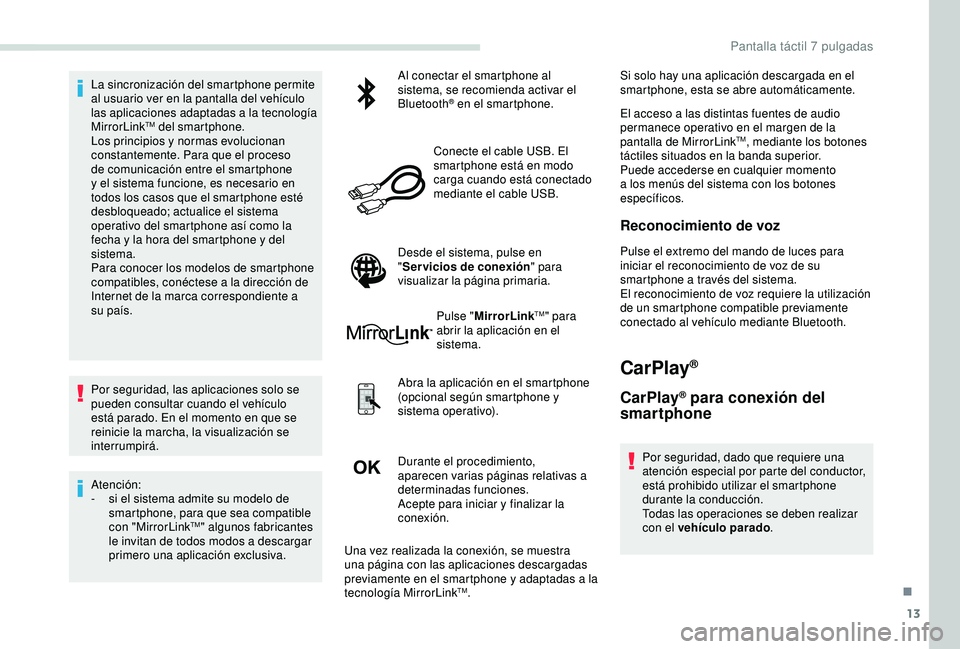
13
La sincronización del smartphone permite
al usuario ver en la pantalla del vehículo
las aplicaciones adaptadas a la tecnología
MirrorLink
TM del smartphone.
Los principios y normas evolucionan
constantemente. Para que el proceso
de comunicación entre el smartphone
y el sistema funcione, es necesario en
todos los casos que el smartphone esté
desbloqueado; actualice el sistema
operativo del smartphone así como la
fecha y la hora del smartphone y del
sistema.
Para conocer los modelos de smartphone
compatibles, conéctese a la dirección de
Internet de la marca correspondiente a
su país.
Por seguridad, las aplicaciones solo se
pueden consultar cuando el vehículo
está parado. En el momento en que se
reinicie la marcha, la visualización se
interrumpirá.
Atención:
-
s
i el sistema admite su modelo de
smartphone, para que sea compatible
con "MirrorLink
TM" algunos fabricantes
le invitan de todos modos a descargar
primero una aplicación exclusiva. Al conectar el smartphone al
sistema, se recomienda activar el
Bluetooth
® en el smartphone.
Conecte el cable USB. El
smartphone está en modo
carga cuando está conectado
mediante el cable USB.
Desde el sistema, pulse en
" Servicios de conexión " para
visualizar la página primaria.
Pulse "MirrorLink
TM" para
abrir la aplicación en el
sistema.
Abra la aplicación en el smartphone
(opcional según smartphone y
sistema operativo).
Durante el procedimiento,
aparecen varias páginas relativas a
determinadas funciones.
Acepte para iniciar y finalizar la
conexión. Si solo hay una aplicación descargada en el
smartphone, esta se abre automáticamente.
El acceso a las distintas fuentes de audio
permanece operativo en el margen de la
pantalla de MirrorLink
TM, mediante los botones
táctiles situados en la banda superior.
Puede accederse en cualquier momento
a los menús del sistema con los botones
específicos.
Reconocimiento de voz
Pulse el extremo del mando de luces para
iniciar el reconocimiento de voz de su
smartphone a través del sistema.
El reconocimiento de voz requiere la utilización
de un smartphone compatible previamente
conectado al vehículo mediante Bluetooth.
CarPlay®
CarPlay® para conexión del
smartphone
Por seguridad, dado que requiere una
atención especial por parte del conductor,
está prohibido utilizar el smartphone
durante la conducción.
Todas las operaciones se deben realizar
con el vehículo parado .
Una vez realizada la conexión, se muestra
una página con las aplicaciones descargadas
previamente en el smartphone y adaptadas a la
tecnología MirrorLink
TM.
.
Pantalla táctil 7 pulgadas
Page 226 of 252
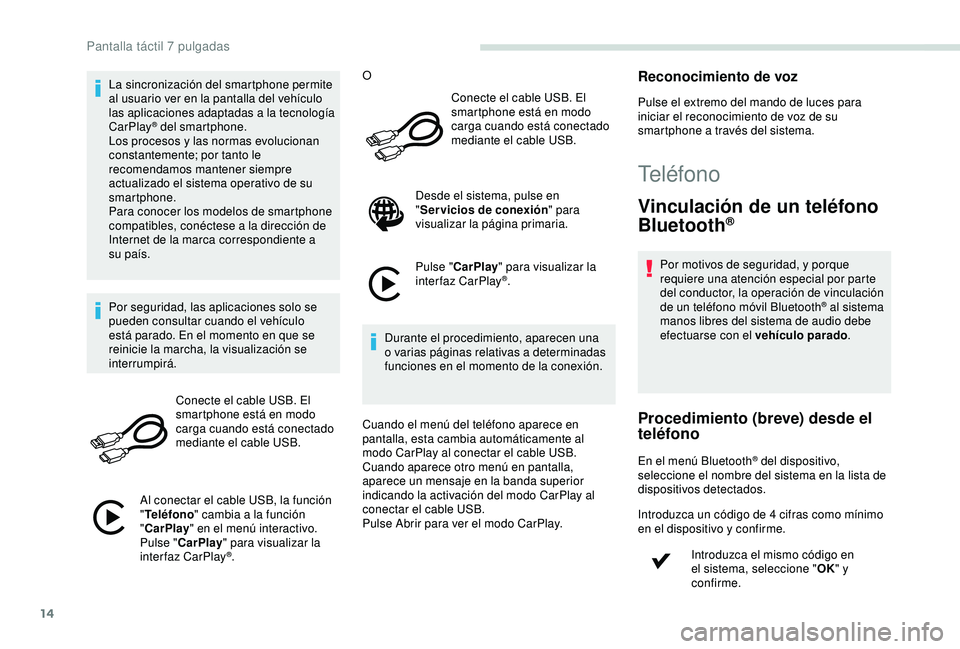
14
La sincronización del smartphone permite
al usuario ver en la pantalla del vehículo
las aplicaciones adaptadas a la tecnología
CarPlay
® del smartphone.
L
os procesos y las normas evolucionan
constantemente; por tanto le
recomendamos mantener siempre
actualizado el sistema operativo de su
smartphone.
Para conocer los modelos de smartphone
compatibles, conéctese a la dirección de
Internet de la marca correspondiente a
su país.
Por seguridad, las aplicaciones solo se
pueden consultar cuando el vehículo
está parado. En el momento en que se
reinicie la marcha, la visualización se
interrumpirá.
Conecte el cable USB. El
smartphone está en modo
carga cuando está conectado
mediante el cable USB.
Al conectar el cable USB, la función
" Teléfono " cambia a la función
" CarPlay " en el menú interactivo.
Pulse " CarPlay " para visualizar la
interfaz CarPlay
®. O
Conecte el cable USB. El
smartphone está en modo
carga cuando está conectado
mediante el cable USB.
Desde el sistema, pulse en
" Servicios de conexión " para
visualizar la página primaria.
Pulse " CarPlay " para visualizar la
interfaz CarPlay
®.
Durante el procedimiento, aparecen una
o varias páginas relativas a determinadas
funciones en el momento de la conexión.
Cuando el menú del teléfono aparece en
pantalla, esta cambia automáticamente al
modo CarPlay al conectar el cable USB.
Cuando aparece otro menú en pantalla,
aparece un mensaje en la banda superior
indicando la activación del modo CarPlay al
conectar el cable USB.
Pulse Abrir para ver el modo CarPlay.
Reconocimiento de voz
Pulse el extremo del mando de luces para
iniciar el reconocimiento de voz de su
smartphone a través del sistema.
Teléfono
Vinculación de un teléfono
Bluetooth®
Por motivos de seguridad, y porque
requiere una atención especial por parte
del conductor, la operación de vinculación
de un teléfono móvil Bluetooth
® al sistema
manos libres del sistema de audio debe
efectuarse con el vehículo parado .
Procedimiento (breve) desde el
teléfono
En el menú Bluetooth® del dispositivo,
seleccione el nombre del sistema en la lista de
dispositivos detectados.
Introduzca un código de 4 cifras como mínimo
en el dispositivo y confirme.
Introduzca el mismo código en
el sistema, seleccione " OK" y
confirme.
Pantalla táctil 7 pulgadas
Page 227 of 252

15
Procedimiento desde el sistema
Active la función Bluetooth® del teléfono y
asegúrese de que esté "visible para todos"
(configuración del teléfono).
Pulse Teléfono para acceder a la
página primaria.
Pulse en la página secundaria. Seleccione " Conexión Bluetooth
®".
Seleccione " Buscar dispositivo ".
Aparece la lista de teléfonos detectados.
En caso de fallo de la vinculación, se
recomienda desactivar y volver a activar
la función Bluetooth
® en el teléfono.
Seleccione el nombre del teléfono
correspondiente en la lista y " Aceptar".
Introduzca un código de 4 cifras
como mínimo para realizar la
conexión y pulse " Aceptar".
Introduzca el mismo código en el teléfono y
acepte la conexión. El sistema le propone conectar el teléfono:
-
e
n "
Teléfono " (kit manos libres, solo
teléfono).
-
e
n "
Streaming Audio " (streaming:
reproducción inalámbrica de los archivos de
audio del teléfono).
-
e
n "
Internet " (navegador de Internet
únicamente si el teléfono es compatible
con el estándar Bluetooth
® DUN (Dial-Up
N et wo r k ing)).
Seleccione uno o varios perfiles y confirme.
Los servicios disponibles dependen
de la red, de la tarjeta SIM y de la
compatibilidad de los aparatos Bluetooth
®
utilizados. Compruebe el manual del
teléfono y con su operador, los servicios a
los que tiene acceso.
La capacidad del sistema para conectarse
a un único per fil depende del teléfono.
Por defecto, pueden conectarse los tres
perfiles.
Para más información (compatibilidad, ayuda
adicional, etc.) visite la página web www.
peugeot.es.
El teléfono reconocido aparece en la lista.
Dependiendo del teléfono, se le solicitará que
acepte la conexión automática cada vez que se
ponga el contacto. Según el tipo de teléfono, el sistema le
solicita que acepte o no la transferencia
de su agenda.
Al volver al vehículo, si el último teléfono
conectado vuelve a estar presente,
se reconocerá automáticamente y en
aproximadamente 30
segundos tras poner
el contacto se realizará la vinculación
sin necesidad de realizar ninguna acción
(Bluetooth
® activado).
Para modificar el modo de conexión
automática, seleccione el teléfono en la lista y,
a continuación, seleccione el perfil deseado.
Conectar un periférico
Bluetooth®
Reconexión automática
Al poner el contacto, el último teléfono que se
haya conectado antes de cortar el contacto se
volverá a conectar automáticamente si este
modo de conexión se ha activado durante el
procedimiento de vinculación. En caso contrario, seleccione
"
Actualizar ".
La conexión se confirma mediante la indicación
de un mensaje y del número de teléfono.
.
Pantalla táctil 7 pulgadas
Page 228 of 252
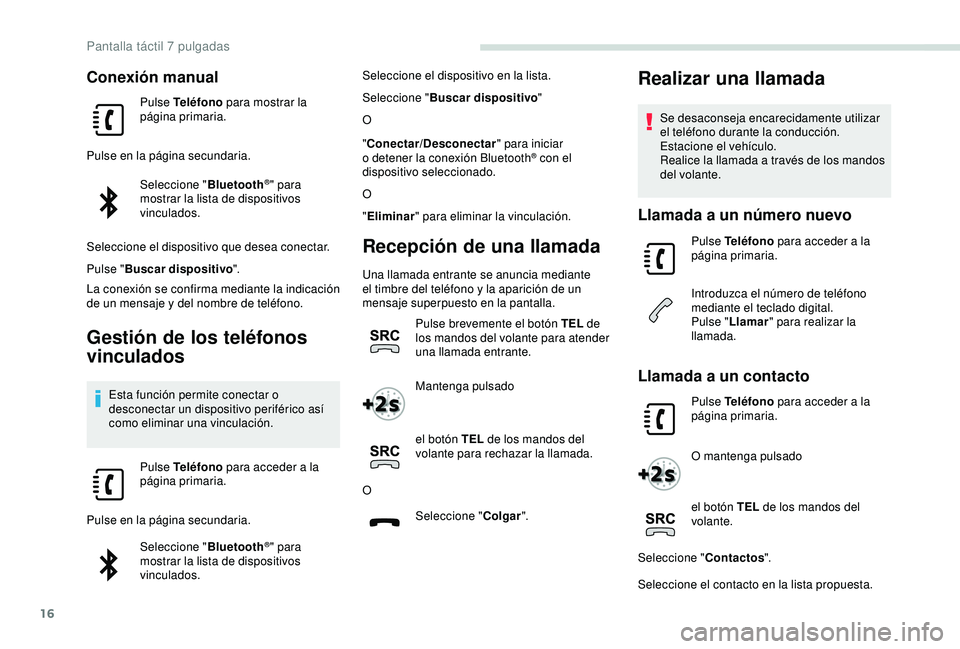
16
Conexión manual
Pulse Teléfono para mostrar la
página primaria.
Pulse en la página secundaria. Seleccione " Bluetooth
®" para
mostrar la lista de dispositivos
vinculados.
Seleccione el dispositivo que desea conectar.
Pulse " Buscar dispositivo ".
La conexión se confirma mediante la indicación
de un mensaje y del nombre de teléfono.
Gestión de los teléfonos
vinculados
Esta función permite conectar o
desconectar un dispositivo periférico así
como eliminar una vinculación.
Pulse Teléfono para acceder a la
página primaria.
Pulse en la página secundaria. Seleccione " Bluetooth
®" para
mostrar la lista de dispositivos
vinculados. Seleccione el dispositivo en la lista.
Seleccione "
Buscar dispositivo "
O
" Conectar/Desconectar " para iniciar
o detener la conexión Bluetooth
® con el
dispositivo seleccionado.
O
" Eliminar " para eliminar la vinculación.
Recepción de una llamada
Una llamada entrante se anuncia mediante
el timbre del teléfono y la aparición de un
mensaje superpuesto en la pantalla.
Pulse brevemente el botón TEL de
los mandos del volante para atender
una llamada entrante.
Mantenga pulsado
el botón TEL de los mandos del
volante para rechazar la llamada.
O Seleccione " Colgar".
Realizar una llamada
Se desaconseja encarecidamente utilizar
el teléfono durante la conducción.
Estacione el vehículo.
Realice la llamada a través de los mandos
del volante.
Llamada a un número nuevo
Pulse Teléfono para acceder a la
página primaria.
Introduzca el número de teléfono
mediante el teclado digital.
Pulse " Llamar " para realizar la
llamada.
Llamada a un contacto
Pulse Teléfono para acceder a la
página primaria.
O mantenga pulsado
el botón TEL de los mandos del
volante.
Seleccione " Contactos".
Seleccione el contacto en la lista propuesta.
Pantalla táctil 7 pulgadas
Page 229 of 252
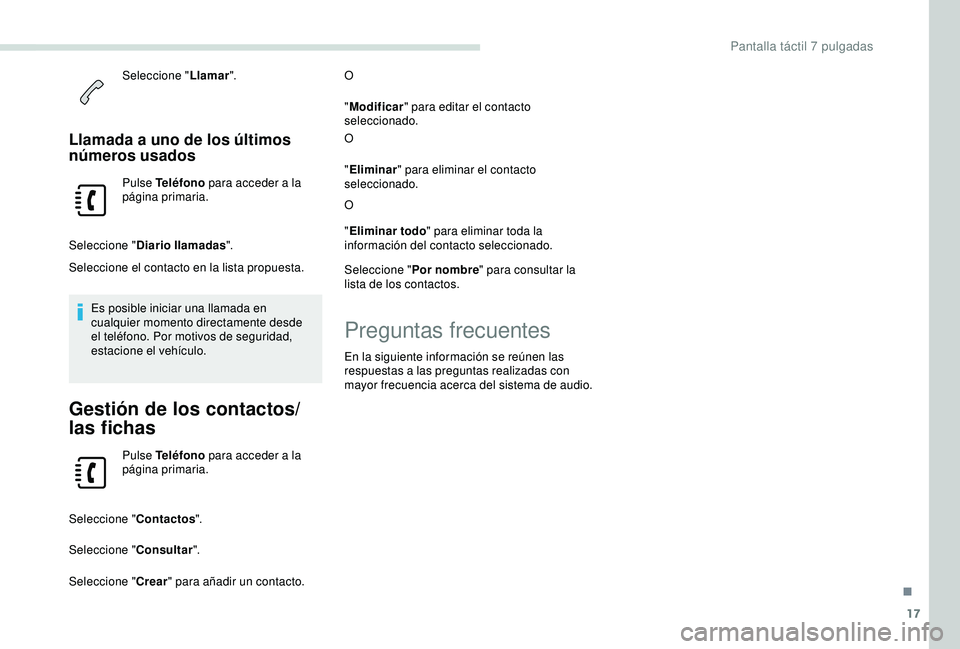
17
Seleccione "Llamar".
Llamada a uno de los últimos
números usados
Pulse Teléfono para acceder a la
página primaria.
Seleccione " Diario llamadas ".
Seleccione el contacto en la lista propuesta.
Es posible iniciar una llamada en
cualquier momento directamente desde
el teléfono. Por motivos de seguridad,
estacione el vehículo.
Gestión de los contactos/
las fichas
Pulse Teléfono para acceder a la
página primaria.
Seleccione " Contactos".
Seleccione " Consultar".
Seleccione " Crear" para añadir un contacto. O
"
Modificar " para editar el contacto
seleccionado.
O
" Eliminar " para eliminar el contacto
seleccionado.
O
" Eliminar todo " para eliminar toda la
información del contacto seleccionado.
Seleccione " Por nombre " para consultar la
lista de los contactos.
Preguntas frecuentes
En la siguiente información se reúnen las
respuestas a las preguntas realizadas con
mayor frecuencia acerca del sistema de audio.
.
Pantalla táctil 7 pulgadas
Page 230 of 252
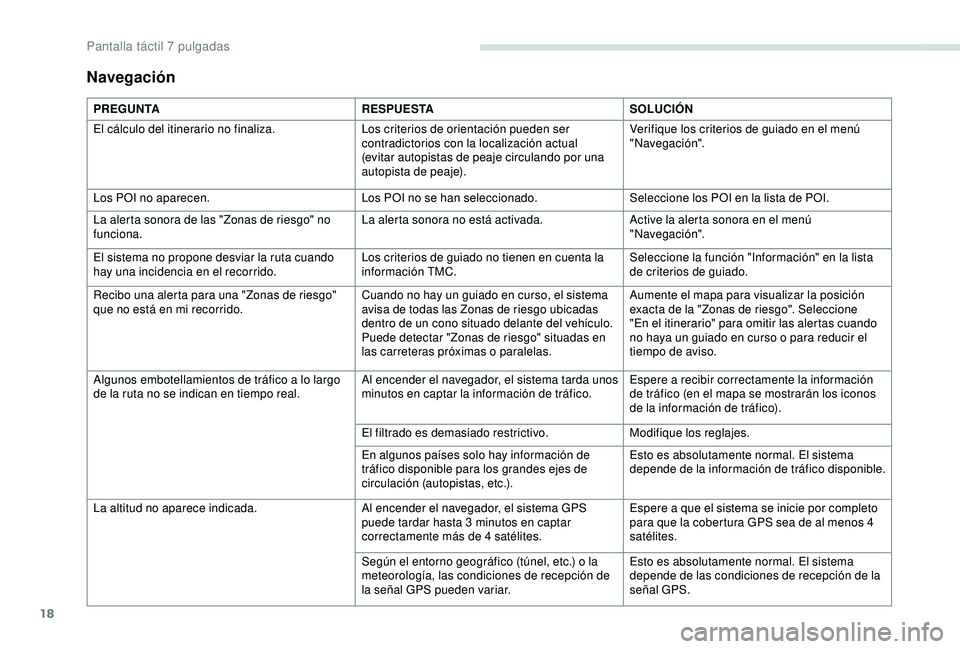
18
Navegación
PREGUNTARESPUESTASOLUCIÓN
El cálculo del itinerario no finaliza. Los criterios de orientación pueden ser
contradictorios con la localización actual
(evitar autopistas de peaje circulando por una
autopista de peaje).Verifique los criterios de guiado en el menú
"Navegación".
Los POI no aparecen. Los POI no se han seleccionado.Seleccione los POI en la lista de POI.
La alerta sonora de las "Zonas de riesgo" no
funciona. La alerta sonora no está activada.
Active la alerta sonora en el menú
"Navegación".
El sistema no propone desviar la ruta cuando
hay una incidencia en el recorrido. Los criterios de guiado no tienen en cuenta la
información TMC.Seleccione la función "Información" en la lista
de criterios de guiado.
Recibo una alerta para una "Zonas de riesgo"
que no está en mi recorrido. Cuando no hay un guiado en curso, el sistema
avisa de todas las Zonas de riesgo ubicadas
dentro de un cono situado delante del vehículo.
Puede detectar "Zonas de riesgo" situadas en
las carreteras próximas o paralelas.Aumente el mapa para visualizar la posición
exacta de la "Zonas de riesgo". Seleccione
"En el itinerario" para omitir las alertas cuando
no haya un guiado en curso o para reducir el
tiempo de aviso.
Algunos embotellamientos de tráfico a lo largo
de la ruta no se indican en tiempo real. Al encender el navegador, el sistema tarda unos
minutos en captar la información de tráfico.Espere a recibir correctamente la información
de tráfico (en el mapa se mostrarán los iconos
de la información de tráfico).
El filtrado es demasiado restrictivo. Modifique los reglajes.
En algunos países solo hay información de
tráfico disponible para los grandes ejes de
circulación (autopistas, etc.). Esto es absolutamente normal. El sistema
depende de la información de tráfico disponible.
La altitud no aparece indicada. Al encender el navegador, el sistema GPS
puede tardar hasta 3
minutos en captar
correctamente más de 4 satélites. Espere a que el sistema se inicie por completo
para que la cobertura GPS sea de al menos 4
satélites.
Según el entorno geográfico (túnel, etc.) o la
meteorología, las condiciones de recepción de
la señal GPS pueden variar. Esto es absolutamente normal. El sistema
depende de las condiciones de recepción de la
señal GPS.
Pantalla táctil 7 pulgadas